TiWorker.exe (Windows Module Installer Worker) es un proceso importante asociado con el servicio Windows Update. Se inicia cada vez que enciende la PC y se ejecuta en segundo plano. Es un proceso del sistema de Microsoft que se encarga de instalar nuevos módulos y actualizaciones en su sistema. Muchos usuarios se preguntan si Tiworker.exe es un virus. La respuesta es Tiworker no es un virus. Sin embargo, a veces, un malware o un virus pueden infiltrarse en su computadora y disfrazarse con el mismo nombre. Para asegurarse de que Tiworker.exe no sea malware en su PC, asegúrese de que esté ubicado en C: \ Windows \ WinSxS \.
Tiworker.exe puede cargar su procesador y colocar una gran carga en el disco. Normalmente, la carga del procesador oscila entre el 30 y el 50%. Sin embargo, en algunos casos, TiWorker puede cargar el procesador hasta el 100%. Esta alta utilización de la CPU por parte del proceso Tiworker conduce a problemas como calentar el sistema, agotar la batería más rápido, ralentizar o congelar la computadora. Este problema puede ocurrir en cualquier versión de Windows, ya sea Windows 8, 8.1 o 10.
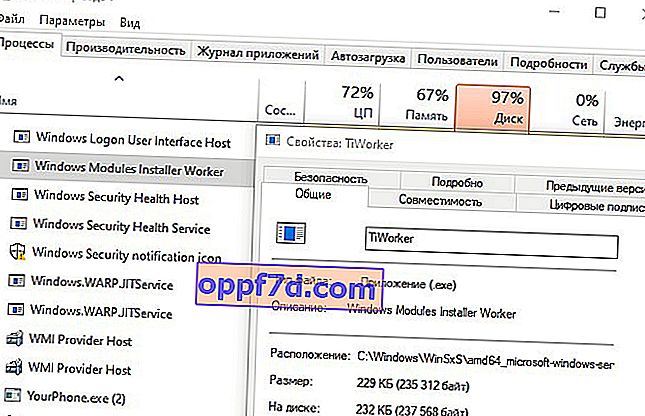
Cómo arreglar el uso elevado de CPU y disco
En primer lugar, si tiene alguna actualización o está instalando actualizaciones, debe esperar hasta el final del proceso, reiniciar su PC y ver si Tiworker.exe carga su sistema. Siempre debe tener la última versión de Windows, si no es así, actualice su sistema a través del "Centro de actualización". Si no ayuda, analizaremos las formas de eliminar la alta carga en el procesador o disco utilizando el servicio Windows Modules Installer Worker.
1. Comprobación y restauración de archivos del sistema
Los archivos del sistema dañados pueden ser la razón por la que el instalador de módulos de Windows cargue su sistema. Por tanto, comprobaremos los archivos del sistema. Abra un símbolo del sistema como administrador e ingrese los siguientes dos comandos uno por uno, esperando el final del proceso después de cada uno y reinicie la PC:
sfc /scannowDISM /ONLINE /CLEANUP-IMAGE /RESTOREHEALTH

2. Solución de problemas
La resolución de problemas es la mejor solución para reparar el alto uso de CPU de Tiworker.exe. Lo describiré de una manera que sea adecuada para Windows 10 / 8.1 / 7. Abra el " Panel de control " y en la esquina derecha seleccione "iconos pequeños", luego " Solucionar problemas ".
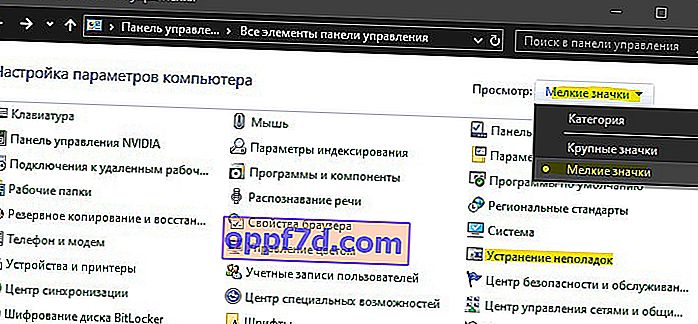
A continuación, en la columna de la derecha, haga clic en " Ver todas las categorías ".
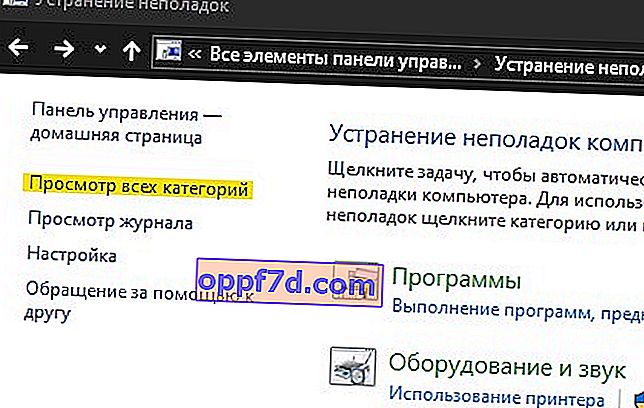
A continuación, comience por turno " Mantenimiento del sistema ", luego " Actualización de Windows ". Reinicie su PC después de todos los procedimientos.
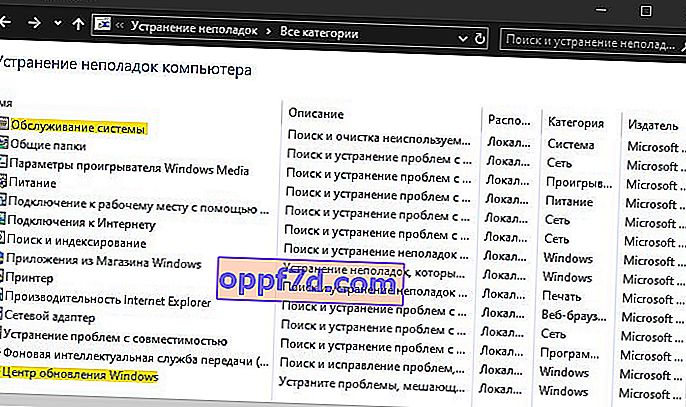
3. Software malicioso
Abra el Administrador de tareas y busque el servicio Trabajador del instalador de módulos de Windows que está cargando CPU o Disco. A continuación, haga clic derecho sobre él y seleccione " Abrir ubicación de archivo " en el menú . Debería ser lanzado a lo largo de la ruta C: \ Windows \ WinSxS \ ... El proceso Tiworker.exe en sí debe estar ubicado en la carpeta WinSxS . Si lo arrojan a otro lugar, lo más probable es que se trate de un proceso viral.
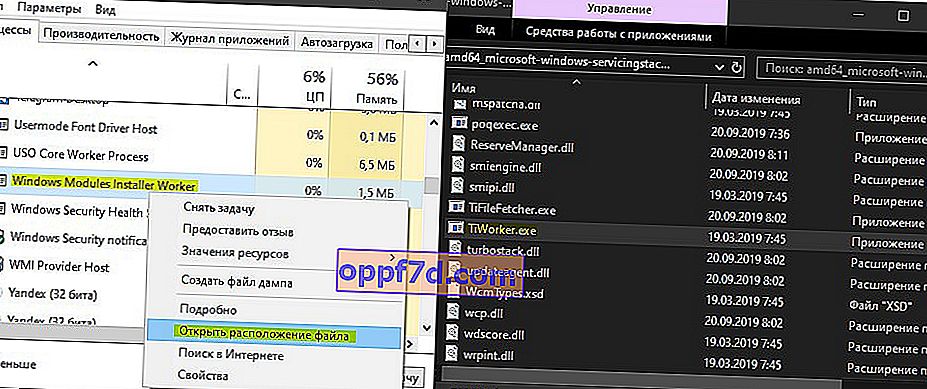
Si todo le dio la vuelta, entonces debe asegurarse de que el proceso no sea malicioso. Haga clic derecho en Tiworker.exe y seleccione Propiedades . En la pestaña "General", compruebe si tiene la ruta correcta. A continuación, vaya a la pestaña "Detalles" y vea si hay información sobre él, en particular derechos de autor de microsoft y un tamaño aproximado de 200kb.
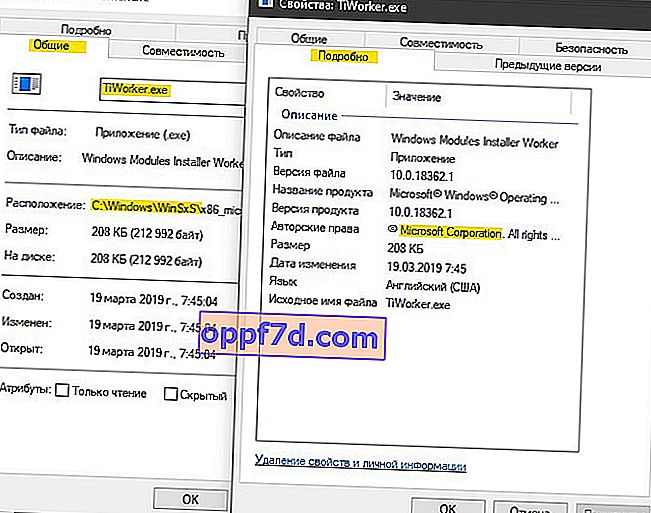
A continuación, debe utilizar un escáner antivirus, ya que son más eficaces que los productos antivirus habituales. Te recomiendo que uses Zemana o Doctor Web.
- Escáneres antivirus
